很多朋友可能喜欢Mac但是Mac计算机支持的软件有点少。所以我不得不买Windows电脑。但是我最近发现了一种方法可以把你带走Windows电脑伪装成Mac。注意:这种方法不是安装虚拟机,你的电脑还是Windows只是交互界面有点像系统Mac。
具体操作如下。
首先去MyDockFinder官网(https://www.mydockfinder.com下载最新版本的软件,这是国内大神开发的神器。这个软件有以下功能:为了方便读者理解,下面的功能介绍我是复制官网。
1.系统级模糊效果:完美支持最新版本win10 20H可采用系统级模糊效果,win10 高斯模糊可用于1803以上系统,win7系统和旧版本win10为aero毛玻璃效果。
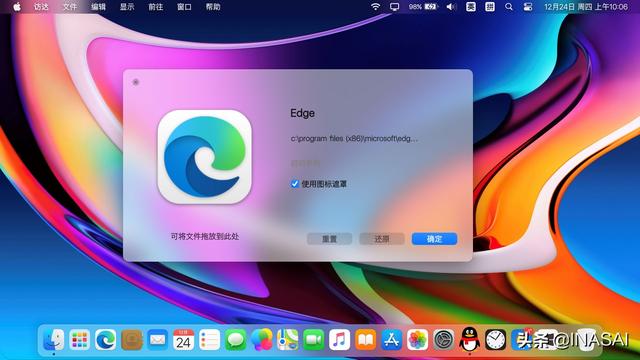
系统级模糊效果
2.操作程序图标显示窗口预览:所有操作图标和窗口程序可在鼠标悬挂后显示窗口预览(支持)win10UWP需要程序)dock偏好设置-预览中打开,定制预览大小和延迟时间。
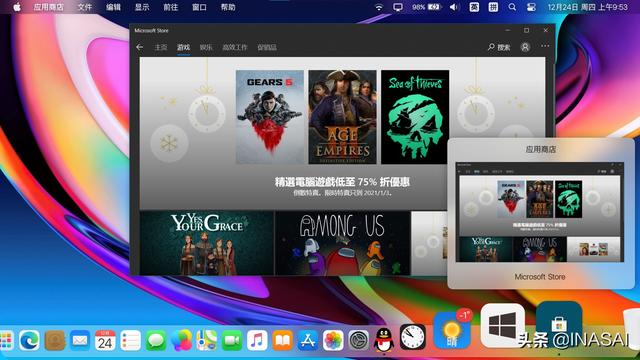
操作程序图标显示窗口预览
3.文件(夹)直接拖放dock:所有文件(包括UWP文件夹可以直接拖放dock可以批量拖入多个文件(夹);管理员账号administrator与管理员模式运行时不会有这种动画效果,因此不建议使用管理员账号和管理员模式运行。
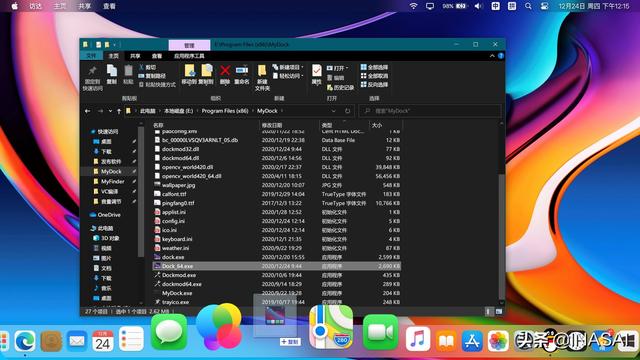
文件(夹)直接拖放dock
4.微信、QQ、提示:支持QQ、TIM、微信(UWP微信),阿里旺旺,YY等待软件消息计数和提示效果,这个消息计数算法是原创的QQ没有公开界面的其他软件无法显示具体的聊天内容。

微信、QQ、钉钉消息提示
5.显示当前城市天气:添加系统图标-实时天气 使用高德地图可以添加天气图标API实时和未来天气自动定位,dock图标为实时天气 预览窗口是未来的天气,因此图标将与预览显示的天气不同。
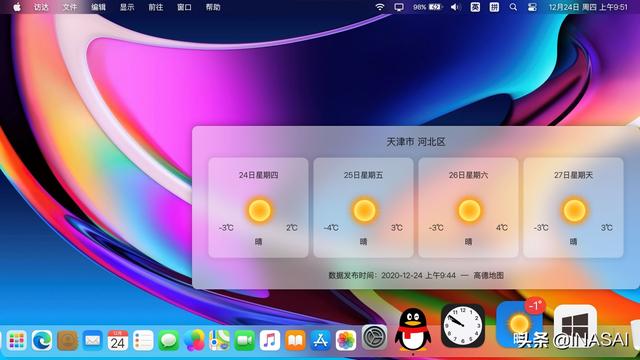
显示当前城市天气
6.图标显示任务进度:支持复制文件chrome等待浏览器下载,foobar播放音乐、potplayer播放视频等,当系统任务栏窗口图标显示进度时,dock进度条将显示在相应的图标中。
Dockmod必须运行
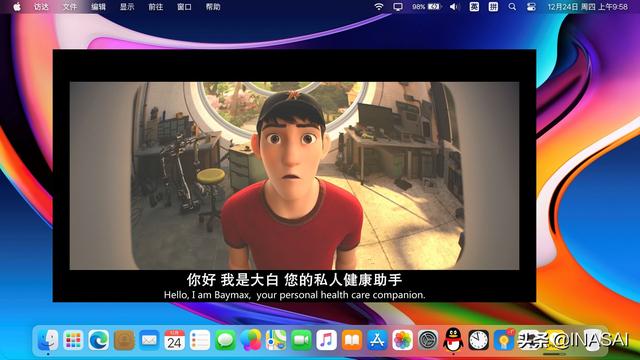
图标显示任务进度
7.最小化窗口dock:三个窗口最小化效果99%模拟mac窗口动画,可在dock偏好设置-最小化中勾选开启,最小化动画采用D3D加速硬件渲染,win可使用88以上的系统DX11效果。
Dockmod必须运行
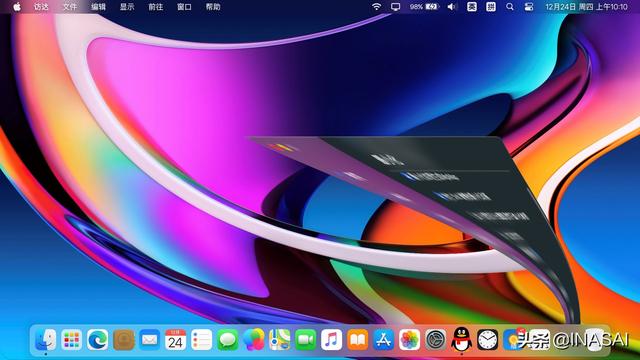
最小化窗口dock
安装此软件后,您的Windows已经有了和Mac相同的交互界面。但这还不够完美,因为仍然缺少一个Mac电脑的重要功能——动态桌面壁纸随时间变化。为了达到这个目的,我现在找到了很多软件。目前我觉得最好用的是WinDynamic Desktop.
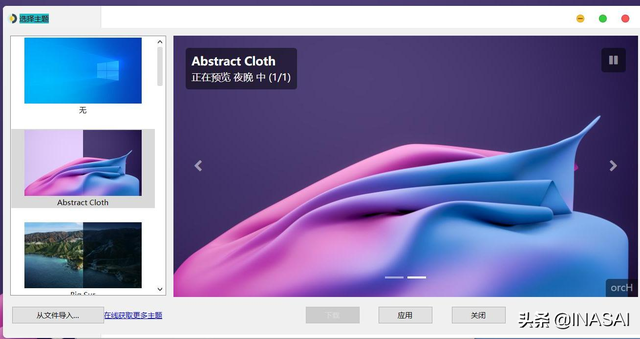
这个软件可以通过Windows电脑自带的Microsoft store来下载。该软件可实现壁纸的实时变化。看成果图
如果有时间的话,下一期我教你怎么把Windows鼠标、系统图标、窗口Mac的界面。